Használati statisztikák elemzése az Azure CDN speciális HTTP-jelentéseivel
Áttekintés
Ez a dokumentum a Microsoft Azure CDN speciális HTTP-jelentési szolgáltatását ismerteti. Ezek a jelentések részletes információkat nyújtanak a CDN-tevékenységről.
Fontos
Ez csak az Edgio-ból származó Azure CDN Premium szolgáltatása, és a Microsofttól származó Azure CDN-szabályok konfigurálásához használja a Standard szabálymotort. A speciális szabályok nem érhetők el az Azure CDN-hez az Akamai-ból. A CDN-funkciók teljes összehasonlítása az Azure CDN termékfunkcióiban található.
Speciális HTTP-jelentések elérése
A CDN-profillapon válassza a Kezelés gombot.

Megnyílik a CDN felügyeleti portálja.
Vigye az egérmutatót az Elemzés lapra, majd vigye az egérmutatót a Speciális HTTP-jelentések úszó panelre. Válassza ki a HTTP Large Platformot.
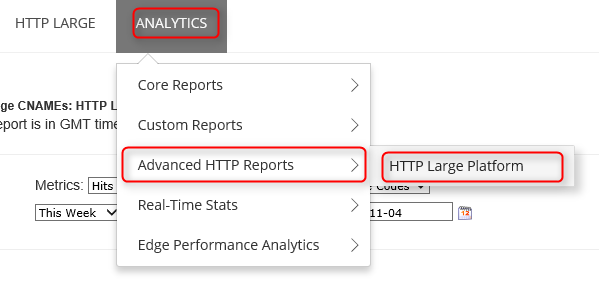
Megjelennek a jelentésbeállítások.
Földrajzi jelentések (térképalapú)
Öt jelentés használja ki a térkép előnyeit, amelyek jelzik, hogy mely régiókból kérik le a tartalmat. Ezek a jelentések a Világtérkép, Egyesült Államok Térkép, Kanada térkép, Európa térkép és Ázsia csendes-óceáni térkép.
Minden térképalapú jelentés földrajzi entitásokat rangsorol (például országokat/régiókat, a térkép segítségével megjelenítheti azokat a helyeket, ahonnan a tartalmat kérik. Ezt az egyes régiók színkódolásával teheti meg az adott régióban tapasztalt igényeknek megfelelően. A világosabb árnyékolt régiók alacsonyabb keresletet jeleznek a tartalom iránt, míg a sötétebb régiók magasabb szintű keresletet jeleznek a tartalom iránt.
Az egyes régiókra vonatkozó részletes forgalom- és sávszélesség-információk közvetlenül a térkép alatt találhatók. Ez az információ lehetővé teszi a találatok teljes számának, a találatok százalékos arányának, az átvitt adatok teljes mennyiségének (gigabájtban) és az egyes régiókhoz továbbított adatok százalékos arányának megtekintését. Tekintse meg az egyes metrikák leírását. Végül, amikor rámutat egy régióra (például országra/régióra, államra vagy tartományra), elemleírásként megjelenik a régióban végrehajtott találatok neve és százalékos aránya.
A térképalapú földrajzjelentések minden típusához rövid leírást ad meg.
| Jelentés neve | Leírás |
|---|---|
| Világtérkép | Ez a jelentés lehetővé teszi a CDN-tartalom globális igényének megtekintését. Minden ország/régió színkóddal van elosztva a világtérképen, hogy jelezze az adott régióból származó találatok százalékos arányát. |
| Egyesült Államok térkép | Ez a jelentés lehetővé teszi a CDN-tartalom igényének megtekintését a Egyesült Államok. A térképen minden állapot színkóddal van elosztva, hogy jelezze az adott régióból származó találatok százalékos arányát. |
| Kanada térképe | Ez a jelentés lehetővé teszi a CDN-tartalom igényének megtekintését Kanadában. Ezen a térképen minden tartomány színkóddal van elosztva, hogy jelezze az adott régióból származó találatok százalékos arányát. |
| Európa térkép | Ez a jelentés lehetővé teszi a CDN-tartalom iránti igény megtekintését Európában. Ezen a térképen minden ország/régió színkóddal van elosztva, hogy jelezze az adott régióból származó találatok százalékos arányát. |
| Ázsia csendes-óceáni térképe | Ez a jelentés lehetővé teszi, hogy megtekintse a CDN-tartalom iránti keresletet Ázsiában. Ezen a térképen minden ország/régió színkóddal van elosztva, hogy jelezze az adott régióból származó találatok százalékos arányát. |
Földrajzi jelentések (sávdiagramok)
További két jelentés nyújt statisztikai adatokat a földrajzi adatok alapján, amelyek a top városok és a top országok. Ezek a jelentések az adott országokból/régiókból származó találatok száma alapján rangsorolják a városokat és az országokat/régiókat. A sávdiagram a 10 legjobb várost vagy országot/régiót jelöli, amelyek tartalmat kértek egy adott platformon keresztül. Ez a sávdiagram lehetővé teszi, hogy gyorsan felmérje azokat a régiókat, amelyek a legtöbb kérést generálják a tartalomhoz.
A gráf bal oldala (y tengely) jelzi, hogy hány találat történt a megadott régióban. Közvetlenül a gráf (x tengely) alatt megtalálja az első 10 régió címkéjét.
Sávdiagramok használata
- Ha egy sáv fölé viszi az egérmutatót, a rendszer elemleírásként jeleníti meg a régióban történt találatok nevét és teljes számát.
- A Top Cities jelentés elemleírása a városokat a neve, az állam/tartomány és az ország/régió rövidítése alapján azonosítja.
- Ha az a város vagy régió (például állam/tartomány), ahonnan a kérelem származik, nem határozható meg, akkor azt jelzi, hogy ismeretlenek. Ha az ország/régió ismeretlen, akkor két kérdőjel (például ??) jelenik meg.
- A jelentések tartalmazhatnak "Európa" vagy "Ázsia/Csendes-óceáni régió" metrikákat. Ezek az elemek nem arra szolgálnak, hogy statisztikai adatokat adjanak meg az adott régiókban található összes IP-címről. Ehelyett csak azokra az IP-címekről származó kérelmekre vonatkoznak, amelyek európán vagy Ázsiában/Csendes-óceánon oszlanak meg, nem pedig egy adott városra vagy országra/régióra.
A sávdiagram létrehozásához használt adatok alattuk tekinthetők meg. Itt megtalálhatja a találatok teljes számát, a találatok százalékos arányát, az átvitt adatok mennyiségét (gigabájtban), valamint az első 250 régióban átvitt adatok százalékos arányát. Tekintse meg az egyes metrikák leírását.
Az alábbi táblázatban mindkét típusú jelentés rövid leírását tartalmazza.
| Jelentés neve | Leírás |
|---|---|
| Legnépszerűbb városok | Ez a jelentés az adott régióból származó találatok száma alapján rangsorolja a városokat. |
| Legnépszerűbb országok | Ez a jelentés az adott országból/régióból származó találatok száma alapján rangsorolja az országokat/régiókat. |
Napi összegzés
A Napi összefoglaló jelentés lehetővé teszi egy adott platformon naponta továbbított találatok és adatok teljes számának megtekintését. Ez az információ a CDN-tevékenységminták gyors felismeréséhez használható. Ez a jelentés például segíthet annak észlelésében, hogy mely napok tapasztaltak magasabb vagy alacsonyabb forgalmat a vártnál.
A jelentés létrehozása után a sávdiagram vizuálisan jelzi a jelentés által lefedett időszakban naponta tapasztalt platformspecifikus igényeket. Ezt úgy teszi, hogy a jelentés minden napjára megjelenít egy sávot. Ha például a "Múlt hét" nevű időtartamot választja, akkor egy sávdiagram jön létre hét sávból. Minden sáv az adott napon tapasztalt találatok teljes számát jelzi.
A gráf bal oldala (y tengely) azt jelzi, hogy hány találat történt a megadott dátumon. Közvetlenül a gráf (x tengely) alatt talál egy címkét, amely a jelentésben szereplő minden nap dátumát (Formátum: YYYYY-MM-DD) jelzi.
Tipp.
Ha egy sáv fölé viszi az egérmutatót, az adott napon történt találatok teljes száma elemleírásként jelenik meg.
A sávdiagram létrehozásához használt adatok alattuk tekinthetők meg. Itt megtalálhatja a találatok teljes számát és az átvitt adatok mennyiségét (gigabájtban) a jelentés által lefedett minden napra vonatkozóan.
Óránként
A By Hour jelentéssel óránként tekintheti meg egy adott platformon keresztül továbbított találatok és adatok teljes számát. Ez az információ a CDN-tevékenységminták gyors felismeréséhez használható. Ez a jelentés például segíthet észlelni a nap azon időszakait, amelyek a vártnál nagyobb vagy alacsonyabb forgalmat tapasztalnak.
Ebben a jelentésben egy sávdiagram látható, amely vizuálisan jelzi a jelentés által lefedett időszak alatt óránként tapasztalt platformspecifikus kereslet mennyiségét. Ehhez megjelenít egy sávot a jelentés által lefedett óránként. Ha például egy 24 órás időtartamot választ, az egy sávdiagramot hoz létre 24 sávtal. Minden sáv az adott órában tapasztalt találatok teljes számát jelzi.
A gráf bal oldala (y tengely) azt jelzi, hogy hány találat történt a megadott órában. Közvetlenül a gráf (x tengely) alatt talál egy címkét, amely a jelentésben szereplő óránkénti dátumot/időt (formátum: YYYYY-MM-DD hh:mm) jelzi. Az idő jelentése 24 órás formátumban történik, és az UTC/GMT időzónával van megadva.
Tipp.
Ha egy sáv fölé viszi az egérmutatót, az adott órában történt találatok teljes száma elemleírásként jelenik meg.
A sávdiagram létrehozásához használt adatok alattuk tekinthetők meg. Itt megtalálhatja a találatok teljes számát és az átvitt adatok mennyiségét (gigabájtban) a jelentés által lefedett óránként.
Fájl szerint
A Fájl szerint jelentés lehetővé teszi, hogy megtekintse az adott platformon a legkeresettebb eszközök iránti keresletet és forgalmat. A jelentés létrehozásakor a rendszer sávdiagramot hoz létre a 10 legjobban kért objektumon a megadott időszakban.
Feljegyzés
A jelentés alkalmazásában a rendszer a peremhálózati CNAME URL-címeket egyenértékű CDN-URL-címekké alakítja át. Ez lehetővé teszi az objektumhoz társított találatok teljes számának pontos számát, függetlenül attól, hogy a CDN vagy az edge CNAME URL-cím a kéréshez használt-e.
A gráf bal oldala (y tengely) az egyes objektumokra vonatkozó kérések számát jelzi a megadott időszakban. Közvetlenül a gráf (x tengely) alatt talál egy címkét, amely a 10 legnépszerűbb kért eszköz fájlnevét jelzi.
A sávdiagram létrehozásához használt adatok alattuk tekinthetők meg. Itt a következő információkat találja a 250 legnagyobb kért eszközről: relatív elérési út, a találatok teljes száma, a találatok százalékos aránya, az átvitt adatok mennyisége (gigabájtban), valamint az átvitt adatok százalékos aránya.
Fájlrészletek szerint
A Fájlrészletek szerint jelentéssel megtekintheti az adott eszköz egy adott platformja felé irányuló keresletet és forgalmat. A jelentés tetején található a Fájl részletei beállítás. Ez a beállítás a kiválasztott platformon a leggyakrabban kért eszközök listáját tartalmazza. Fájlrészlet szerinti jelentés létrehozásához ki kell választania a kívánt objektumot a Fájl részletei beállításból. Ezután a sávdiagram a megadott időszakban generált napi kereslet mennyiségét jelzi.
A gráf bal oldala (y tengely) az adott napon tapasztalt kérések teljes számát jelzi. Közvetlenül a gráf (x tengely) alatt talál egy címkét, amely azt a dátumot (formátum: YYYYY-MM-DD) jelzi, amelyre vonatkozóan CDN-kereslet jelent az objektumra vonatkozóan.
A sávdiagram létrehozásához használt adatok alattuk tekinthetők meg. Itt megtalálhatja a találatok teljes számát és az átvitt adatok mennyiségét (gigabájtban) a jelentés által lefedett minden napra vonatkozóan.
Fájltípus szerint
A Fájltípus szerint jelentés lehetővé teszi a fájltípus által okozott kereslet és forgalom megtekintését. Ezzel a jelentéssel a fánkdiagram a 10 legjobb fájltípus által generált találatok százalékos arányát jelzi.
Tipp.
Ha a fánkdiagram egy szeletére mutat, az adott fájltípus internetes médiatípusa elemleírásként jelenik meg.
A fánkdiagram létrehozásához használt adatok alatt tekinthetők meg. Itt megtalálhatja a fájlnévkiterjesztés/internetes médiatípust, a találatok teljes számát, a találatok százalékos arányát, az átvitt adatok mennyiségét (gigabájtban), valamint a 250 legjobb fájltípusra átvitt adatok százalékos arányát.
Címtár szerint
A By Directory jelentéssel megtekintheti az adott címtárból származó tartalom iránti keresletet és forgalmat egy adott platformon. Az ilyen típusú jelentés létrehozásakor a sávdiagram az első 10 könyvtár tartalma által generált találatok teljes számát jelzi.
Sávdiagram használata
- Mutasson egy sávra a megfelelő könyvtár relatív elérési útjának megtekintéséhez.
- A címtár almappájában tárolt tartalom nem számít bele a könyvtár szerinti kereslet kiszámításába. Ez a számítás kizárólag a tényleges címtárban tárolt tartalomra vonatkozóan létrehozott kérelmek számán alapul.
- A jelentés alkalmazásában a rendszer a peremhálózati CNAME URL-címeket egyenértékű CDN-URL-címekké alakítja át. Ez lehetővé teszi az eszközhöz társított összes statisztika pontos tally-értékét, függetlenül attól, hogy milyen CDN- vagy él-CNAME URL-címet használ a kéréshez.
A gráf bal oldala (y tengely) az első 10 könyvtárban tárolt tartalomra vonatkozó kérelmek teljes számát jelzi. A diagram minden sávja egy könyvtárat jelöl. A színkódolási sémával a felső 250 teljes könyvtár szakaszban felsorolt könyvtárhoz igazíthatja a sávokat.
A sávdiagram létrehozásához használt adatok alattuk tekinthetők meg. Itt a következő információkat találja a 250 legnépszerűbb könyvtár mindegyikéhez: relatív elérési út, a találatok teljes száma, a találatok százalékos aránya, az átvitt adatok mennyisége (gigabájtban), valamint az átvitt adatok százalékos aránya.
Böngésző szerint
A By Browser jelentés lehetővé teszi, hogy megtekintse, mely böngészők kérték a tartalmat. A jelentés létrehozásakor a kördiagram a 10 legnépszerűbb böngésző által kezelt kérelmek százalékos arányát jelzi.
A kördiagram használata
- Mutasson a kördiagram egy szeletére a böngésző nevének és verziójának megtekintéséhez.
- A jelentés alkalmazásában minden egyedi böngésző/verzió kombináció más böngészőnek minősül.
- Az "Egyéb" nevű szelet az összes többi böngésző és verzió által kezelt kérelmek százalékos arányát jelzi.
A kördiagram létrehozásához használt adatok alatt tekinthetők meg. Itt megtalálja a böngésző típusát/verziószámát, a találatok teljes számát és a találatok százalékos arányát az első 250 böngészőben.
Hivatkozó szerint
A Hivatkozó szerint jelentés lehetővé teszi a kiválasztott platformon lévő tartalomra hivatkozó leggyakoribb hivatkozásokat. A hivatkozó azt a gazdagépnevet jelzi, amelyből a kérés létrejött. A jelentés létrehozása után a sávdiagram a 10 legjobb hivatkozó által generált keresletet (például találatokat) jelzi.
A gráf bal oldala (y tengely) azt jelzi, hogy egy objektum hány kérést tapasztalt az egyes hivatkozókhoz. A diagram minden sávja egy hivatkozót jelöl. A színkódolási sémával egyező sávot állíthat be a Top 250 Referrer szakaszban felsorolt hivatkozóhoz.
A sávdiagram létrehozásához használt adatok alattuk tekinthetők meg. Itt megtalálhatja az URL-címet, a találatok teljes számát és a találatok százalékos arányát az első 250 hivatkozó közül.
Letöltéssel
A By Download jelentés lehetővé teszi a letöltési minták elemzését a leggyakrabban kért tartalomhoz. A jelentés felső része egy sávdiagramot tartalmaz, amely összehasonlítja a megkísérelt letöltéseket az első 10 kért eszköz befejezett letöltéseivel. Minden sáv színkódolt attól függően, hogy letöltési kísérletről (kék) vagy befejezett letöltésről (zöld) van-e szó.
Feljegyzés
A jelentés alkalmazásában a rendszer a peremhálózati CNAME URL-címeket egyenértékű CDN-URL-címekké alakítja át. Ez lehetővé teszi az eszközhöz társított összes statisztika pontos tally-értékét, függetlenül attól, hogy milyen CDN- vagy él-CNAME URL-címet használ a kéréshez.
A gráf bal oldala (y tengely) a 10 legnagyobb kért eszköz fájlnevét jelzi. Közvetlenül a gráf (x tengely) alatt olyan címkéket talál, amelyek a megkísérelt/befejezett letöltések teljes számát jelzik.
Közvetlenül a sávdiagram alatt a következő információk jelennek meg a 250 legnépszerűbb kért eszközről: relatív elérési út (beleértve a fájlnevet is), a letöltési időpontok száma, a kérések száma, valamint a teljes letöltést eredményező kérelmek százalékos aránya.
Tipp.
A tartalomkézbesítési hálózatunkat egy HTTP-ügyfél (vagyis böngésző) nem tájékoztatja, ha egy objektumot teljesen letöltöttek. Ennek eredményeképpen ki kell számolnunk, hogy egy objektum teljesen le lett-e töltve az állapotkódok és a bájttartomány-kérelmek alapján. A számítás során először azt keressük, hogy egy kérés 200 OK állapotkódot eredményez-e. Ha igen, akkor megnézzük a bájttartományra vonatkozó kéréseket, hogy meggyőződhessünk arról, hogy azok a teljes objektumra kiterjednek. Végül összehasonlítjuk a kért eszköz méretéhez továbbított adatok mennyiségét. Ha az átvitt adatok mérete vagy nagyobb, mint a fájlméret, és a bájttartomány-kérelmek megfelelőek az adott objektumhoz, akkor a találat teljes letöltésnek számít.
A jelentés értelmező jellege miatt szem előtt kell tartania a következő szempontokat, amelyek megváltoztathatják a jelentés konzisztenciáját és pontosságát.
- A forgalmi minták nem jelezhetők előre pontosan, ha a felhasználói ügynökök másképp viselkednek. Ez 100%-nál nagyobb befejezett letöltési eredményeket eredményezhet.
- Előfordulhat, hogy a http progresszív letöltés előnyeit kihasználó eszközök nem feltétlenül jelenik meg pontosan ez a jelentés. Ennek az az oka, hogy a felhasználók különböző pozíciókat keresnek egy videóban.
404-ig hibák
A By 404 Errors (A 404-es hibajelentés) segítségével azonosíthatja a legtöbb 404 nem található állapotkódot létrehozó tartalom típusát. A jelentés felső része egy sávdiagramot tartalmaz az első 10 olyan eszközhöz, amelyekhez 404 nem található állapotkódot ad vissza. Ez a sávdiagram összehasonlítja a kérelmek teljes számát azokkal a kérésekkel, amelyek 404 nem található állapotkódot eredményeztek az adott objektumokhoz. Minden sáv színkóddal van elosztva. Sárga sáv jelzi, hogy a kérés 404 nem található állapotkódot eredményezett. A rendszer piros sávon jelzi az eszközre vonatkozó kérelmek teljes számát.
Feljegyzés
A jelentés alkalmazásában vegye figyelembe a következőket:
- A találatok az állapotkódtól függetlenül egy objektumra vonatkozó kérést jelölnek.
- Az Edge CNAME URL-címeket a rendszer a tartalomkézbesítési hálózati URL-címekké alakítja át. Ez lehetővé teszi az objektumhoz társított összes statisztika pontosságát, függetlenül a tartalomkézbesítési hálózattól vagy a kérelemhez használt él CNAME URL-címétől.
A gráf bal oldalán (y tengely) a 10 legnagyobb kért eszköz fájlnevét jelzi, amely 404 nem található állapotkódot eredményezett. Közvetlenül a gráf (x tengely) alatt olyan címkéket talál, amelyek a kérelmek teljes számát és a 404 nem található állapotkódot eredményező kérések számát jelzik.
Közvetlenül a sávdiagram alatt a következő információk jelennek meg a 250 kért eszközhöz: relatív elérési út (beleértve a fájlnevet), a 404 nem található állapotkódot eredményező kérések száma, az eszköz kérésének teljes száma, valamint a 404 Nem található állapotkódot eredményező kérelmek százalékos aránya.